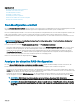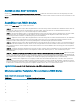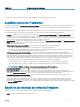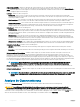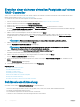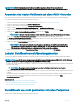Users Guide
• Stripe-Element-Größe – Wählen Sie die Größe der Stripe-Elemente aus. Die Stripe-Element-Größe ist die Menge des
Festplattenspeicherplatzes, die ein Stripe auf jedem physischen Festplattenlaufwerk im Stripe verbraucht. Die Liste Stripe-Element-
Größe enthält möglicherweise mehr Optionen, als zunächst auf dem Bildschirm sichtbar sind. Verwenden Sie die vertikalen Pfeiltasten,
um alle verfügbaren Optionen anzuzeigen.
• Leseregel – Wählen Sie die Leseregel aus:
• Vorauslesen – Beim Suchen von Daten liest der Controller sequenzielle Sektoren auf dem virtuellen Laufwerk. Mittels der
Vorauslesen-Regel kann eventuell die Systemleistung verbessert werden, wenn die Daten auf sequenzielle Sektoren des virtuellen
Laufwerk geschrieben werden.
• Kein Vorauslesen – Der Controller verwendet die Vorauslesen-Regel nicht. Mittels der Nicht-Vorauslesen-Regel kann eventuell die
Systemleistung verbessert werden, wenn die Daten wahlfrei sind und nicht auf sequenzielle Sektoren geschrieben werden.
• Adaptives Vorauslesen – Der Controller leitet die Vorauslesen-Regel nur dann ein, wenn durch die letzten Leseanforderungen ein
Zugri auf sequenzielle Sektoren des Festplattenlaufwerks erfolgte. Wenn durch die neuesten Leseanforderungen ein Zugri auf
zufällige Sektoren des Festplattenlaufwerks erfolgt, verwendet der Controller die Nicht-Vorauslesen-Regel.
• Schreibregel – Wählen Sie die Schreibregel aus.
• Durchschreiben – Der Controller sendet erst dann ein Signal, dass die Schreibanforderung abgeschlossen ist, nachdem die Daten
auf das Festplattenlaufwerk geschrieben wurden. Durch die Durchschreiberegel wird eine verbesserte Datensicherheit als durch die
Rückschreiberegel geboten, da das System annimmt, dass die Daten erst verfügbar sind, nachdem sie auf das Festplattenlaufwerk
geschrieben wurden.
• Rückschreiben – Der Controller sendet ein Signal, dass die Schreibanforderung abgeschlossen ist, sobald sich die Daten im
Controller-Cache benden, jedoch noch nicht auf das Festplattenlaufwerk geschrieben wurden. Die Rückschreiberegel kann eine
schnellere Schreibleistung aufweisen, bietet jedoch eine geringere Datensicherheit, da ein Systemausfall dazu führen könnte, dass
die Daten nicht auf das Festplattenlaufwerk geschrieben werden.
• Rückschreiben erzwingen – Der Schreib-Cache wird unabhängig davon aktiviert, ob sich im Controller eine betriebsfähiger Akku
bendet. Wenn sich im Controller keine betriebsfähiger Akku bendet, können im Falle eines Stromausfalls Daten verloren gehen.
• Festplatten-Cache-Regel – Wählen Sie die Schreibregel aus.
• Aktiviert – Der Controller aktiviert die Cache-Einstellung für die physische Festplatte während der Erstellung einer virtuellen
Festplatte.
• Deaktiviert – Der Controller deaktiviert die Cache-Einstellung für die physische Festplatte während der Erstellung einer virtuellen
Festplatte.
• Hotspare zuweisen, falls verfügbar – Wählen Sie diese Option aus, um dem virtuellen Laufwerk ein Hotspare zuzuweisen. Ein
Hotspare ist ein nicht verwendetes, physisches Backup-Festplattenlaufwerk, das für die Neuerstellung von Daten aus einem
redundanten virtuellen Laufwerk verwendet wird. Ein Hotspare kann nur mit einer redundanten RAID-Stufe verwendet werden. Für
Hotspares gelten bestimmte Größenanforderungen bezüglich der physischen Festplatte. Das Hotspare muss mindestens so groß sein,
wie das kleinste physische Festplattenlaufwerk, das im virtuellen Laufwerk enthalten ist. Falls diese Anforderungen aufgrund der RAID-
Stufe oder der Verfügbarkeit des physischen Festplattenlaufwerks nicht erfüllt sind, wird kein Hotspare zugewiesen.
ANMERKUNG
: Weisen Sie Hotspares nur von den Festplattenlaufwerken der Steckplätze 0 bis 3 des Systems zu.
Steckplatzinformationen nden Sie im Dell PowerEdge-Benutzerhandbuch unter dell.com/poweredgemanuals.
• Hotspare-Festplatte – Wählen Sie eine Festplatte aus, die als Hotspare verwendet werden soll. In Lifecycle Controller wird nur ein
dedizierter Hotspare unterstützt.
• Virtuelle Festplatte sichern – Wählen Sie diese Option aus, um das virtuelle Laufwerk unter Verwendung des Sicherheitsschlüssels des
Controllers zu sichern.
ANMERKUNG
: Das sichere virtuelle Laufwerk wird nur erstellt, wenn der Sicherheitsschlüssel des Controllers erstellt wird
und es sich bei den ausgewählten Laufwerken um selbstverschlüsselnde Laufwerke (Self-Encrypting Drives SEDs)
handelt.
Anzeigen der Zusammenfassung
Auf der Seite Zusammenfassung werden Attribute der virtuellen Festplatte basierend auf Ihrer Auswahl angezeigt.
VORSICHT
: Durch Klicken auf die Schaltäche Fertig stellen werden alle vorhandenen virtuellen Laufwerke gelöscht,
ausgenommen Fremdkongurationen, die Sie angegeben haben. Alle Daten auf den virtuellen Laufwerken gehen verloren.
Sie können zu einer vorhergehenden Seite zurückkehren, um Ihre Auswahl zu überprüfen oder zu ändern, indem Sie auf
Zurück klicken.
Wenn Sie den Assistenten beenden möchten, ohne Änderungen vorzunehmen, klicken Sie auf Abbrechen.
54
Kongurieren